回路ビルダを使用して、既存の回路に基づいて回路を挿入し、注釈を付けます。
新しい回路を挿入する場合、アクティブなプロジェクトから取り込まれた回路のリストから選択された既存の回路を参照できます。選択した回路のコンポーネント、値、説明、およびタグの割り当てが新しい回路の既定値になります。[新しいコンポーネントを再タグ付け]オプションが選択されている場合は、タグが再計算されます。
この実習では、前に挿入した単結モーター制御回路を参照する 3 相モーター制御回路を挿入します。
- 新しい空の図面を起動して、Three-Line.dwg として保存します。
- [プロジェクト マネージャ]で、プロジェクト名を右クリックして[アクティブな図面を追加]を選択します。
- [はい]をクリックして、図面設定にプロジェクトの既定値を適用します。
-


 の順にクリックします。 検索
の順にクリックします。 検索
- 3 相ラダーを挿入します。
-


 の順にクリックします。 検索
の順にクリックします。 検索
- [回路選択]ダイアログ ボックスが表示されます。
- [3 相モーター回路]で[水平 - FVNR - 逆転なし]を選択します。
- [既存の回路を参照]を選択します。
- [リスト]ボタンを選択します。
[既存の回路]ダイアログ ボックスが表示されます。
- One-Line.dwg に挿入された単結モーター制御回路 MOT1 を選択します。
- [OK]をクリックします。
- [新しいコンポーネントを再タグ付け]チェック ボックスをオフにします。
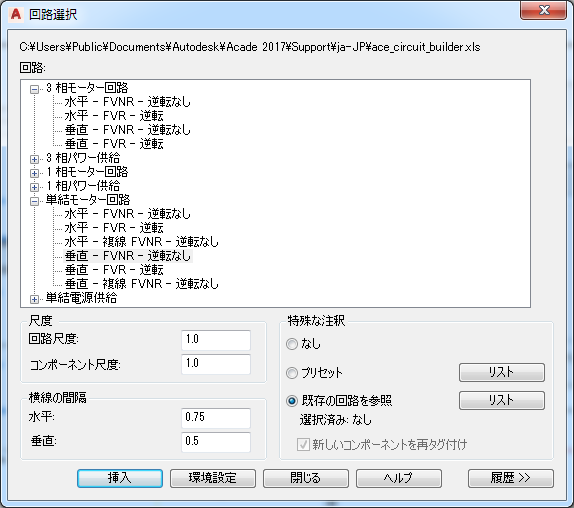
これによって、回路ビルダはマーカー ブロックのコードの値が一致するコンポーネントの単結回路のタグを使用します。
- [環境設定]を選択します。
- 新しい回路の母線で挿入点を選択します。
- 参照している単結モーター回路と同じ回路要素が選択されていることを確認します。既定のオプションは、参照している回路に基づいています。
回路要素
選択
[モーター シンボル]
[モーター]: [3 相モーター]
[グランド/PE 配線接続]: [いいえ]
[遮断器]
[主遮断器]: [切断スイッチとヒューズ]
[N.O. 補助接点を含む]: [いいえ]
[制御変圧器と回路 - 逆転なし]
[制御回路を含む]: [なし]
[力率補正]
[力率補正コンデンサを含む]: [なし]
[オーバーロード]
[オーバーロード エレメント]: [なし]
[N.O. 補助接点を含む]: [いいえ]
[モーター端子接続]
[モーター端子接続]: [いいえ]
[ケーブル マーカー]
[ケーブル]: [はい]
[負荷で安全遮断]
[安全遮断]: [なし]
[N.O. 補助接点を含む]: [いいえ]
-
 クリックしてすべての回路要素を挿入します。
クリックしてすべての回路要素を挿入します。
- [完了]をクリックします。
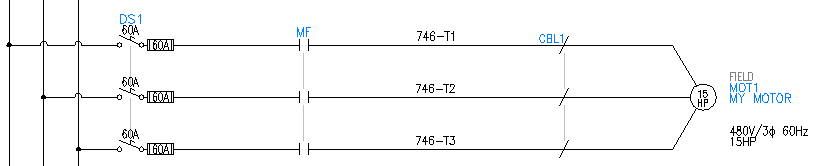
回路が挿入され、単結回路のコンポーネント値が適用されます。モーター シンボルは、同じカタログ値と同じ定格の馬力を受け取ります。主遮断器スイッチは、スイッチとヒューズの同じ定格値を受け取ります。モーター シンボルは、挿入後に単結回路で変更された値を受け取ります。